
Spisu treści:
- Autor John Day [email protected].
- Public 2024-01-30 11:31.
- Ostatnio zmodyfikowany 2025-01-23 15:03.

Opis:
Głośnik piezoelektryczny to głośnik wykorzystujący efekt piezoelektryczny do generowania dźwięku. Początkowy ruch mechaniczny jest wytwarzany przez przyłożenie napięcia do materiału piezoelektrycznego, a ruch ten jest zwykle przekształcany w słyszalny dźwięk za pomocą membran i rezonatorów. W porównaniu z innymi konstrukcjami głośników, głośniki piezoelektryczne są stosunkowo łatwe w napędzie; na przykład można je podłączyć bezpośrednio do wyjść TTL, chociaż bardziej złożone sterowniki mogą dać większe natężenie dźwięku. Zazwyczaj pracują dobrze w zakresie 1-5kHz i do 100kHz w zastosowaniach ultradźwiękowych.
Dane techniczne:
- Typ brzęczyka: 8 omów, 0,5 W
- Napięcie znamionowe: 1,5 VDC
- Prąd znamionowy: mniejszy lub równy 60mA
- Wyjście: 85dB
- Częstotliwość rezonansowa: 2048Hz
- Temperatura pracy: od -20 do + 45 stopni Celsjusza
Krok 1: Przygotowanie materiału




W tym samouczku elementy potrzebne do uruchomienia tego projektu to:
- Arduino UnoUSB
- Deska do krojenia chleba
- Sweter męski na męski
- Brzęczyk piezoelektryczny
Krok 2: Instalacja sprzętu
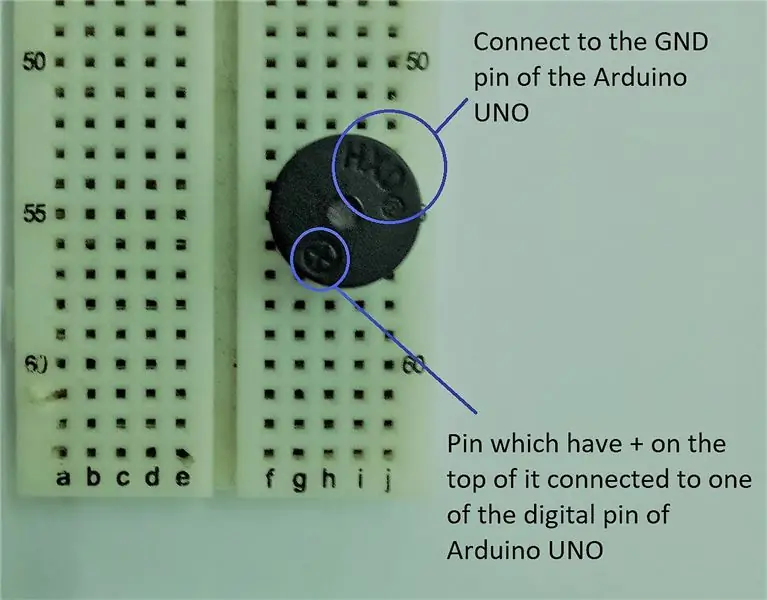
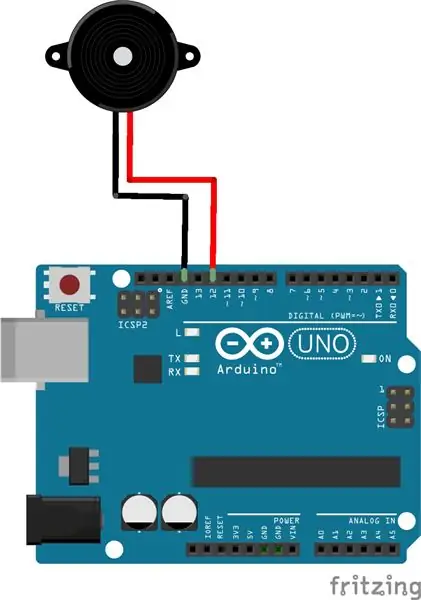
Pin, który ma znak + na górze, jest podłączony do jednego z cyfrowych pinów Arduino Uno
Drugi pin jest podłączony do pinu GND Arduino UNO.
Krok 3: Kod źródłowy
- Pobierz kod testowy i otwórz go za pomocą oprogramowania Arduino lub IDE.
- Upewnij się, że wybrałeś właściwą płytę i odpowiedni port. (W tym samouczku używany jest Arduino Uno)
- Następnie prześlij kod testowy do swojego Arduino Uno.
Zalecana:
Wykrywanie wibracji za pomocą modułu czujnika wstrząsu piezoelektrycznego: 6 kroków

Wykrywanie wibracji za pomocą modułu piezoelektrycznego czujnika uderzeniowego: W tym samouczku nauczymy się wykrywać wibracje uderzeniowe za pomocą prostego czujnika piezoelektrycznego Moduł wibracji i Visuino.Obejrzyj film demonstracyjny
Jak korzystać z czujnika PIR i modułu brzęczyka - samouczek Visuino: 6 kroków

Jak używać czujnika PIR i modułu brzęczyka - Samouczek Visuino: W tym samouczku nauczymy się, jak używać czujnika PIR i modułu brzęczyka, aby wydawać dźwięk za każdym razem, gdy czujnik PIR wykryje ruch. Obejrzyj film demonstracyjny
Użyj brzęczyka na Magicbit [Magicblocks]: 4 kroki
![Użyj brzęczyka na Magicbit [Magicblocks]: 4 kroki Użyj brzęczyka na Magicbit [Magicblocks]: 4 kroki](https://i.howwhatproduce.com/images/002/image-3511-j.webp)
Użyj brzęczyka na Magicbit [Magicblocks]: Ten samouczek nauczy Cię używać brzęczyka na Magicbit za pomocą Magicblocks. Używamy magicbit jako płytki rozwojowej w tym projekcie, który jest oparty na ESP32. Dlatego w tym projekcie można użyć dowolnej płytki rozwojowej ESP32
Jak używać brzęczyka HW-508 ze SkiiiD: 8 kroków

Jak używać Buzzera HW-508 z SkiiiD: Ten projekt jest instrukcją „jak korzystać z Buzzera HW-508 (dotyczy KY-006) z Arduino za pośrednictwem skiiiDB Przed rozpoczęciem poniżej znajduje się podstawowy samouczek dotyczący korzystania ze skiiiD https: //www.instructables.com/id/Getting-Started-W
Jak korzystać z terminala Mac i jak korzystać z kluczowych funkcji: 4 kroki

Jak korzystać z terminala Mac i jak korzystać z kluczowych funkcji: Pokażemy Ci, jak otworzyć terminal MAC. Pokażemy również kilka funkcji w Terminalu, takich jak ifconfig, zmiana katalogów, dostęp do plików i arp. Ifconfig pozwoli Ci sprawdzić Twój adres IP i reklamę MAC
